Google è un colosso che pensa davvero a tutto, anche alla sincronizzazione delle password dell’utente con i vari dispositivi per permettere di accedere in maniera semplice e veloce all’interno dei nostri vari account. E’ una novità che è stata introdotta ormai da tempo e funziona certamente al meglio se utilizzata attraverso browser Google Chrome. Oggi andremo a scoprire come limitare la sincronizzazione della Password con Google.
Come funziona la sincronizzazione delle password
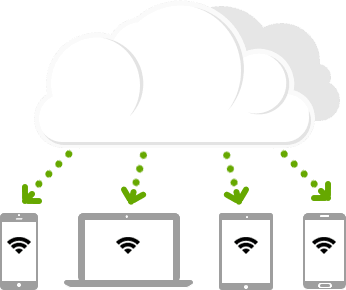 Eseguendo l’accesso a Chrome con il nostro account Google comparirà ogni volta che entreremo all’interno di un servizio in cui è prevista una login un avviso in alto. All’interno di questo avviso vi verrà chiesto se volete salvare i dati di accesso all’interno di Smart Lock. Se andremo ad utilizzare così un altro dispositivo attraverso il nostro account Google le password saranno sincronizzate. Esempio pratico. Entriamo all’interno del nostro account Amazon da PC salvando la password attraverso il servizio di Google. Se effettuiamo la stessa operazione sul nostro smartphone (Android o iOS che sia) utilizzando sempre Chrome non ci verrà richiesta alcuna password. Tutto questo è possibile grazie alla sincronizzazione della password con Google.
Eseguendo l’accesso a Chrome con il nostro account Google comparirà ogni volta che entreremo all’interno di un servizio in cui è prevista una login un avviso in alto. All’interno di questo avviso vi verrà chiesto se volete salvare i dati di accesso all’interno di Smart Lock. Se andremo ad utilizzare così un altro dispositivo attraverso il nostro account Google le password saranno sincronizzate. Esempio pratico. Entriamo all’interno del nostro account Amazon da PC salvando la password attraverso il servizio di Google. Se effettuiamo la stessa operazione sul nostro smartphone (Android o iOS che sia) utilizzando sempre Chrome non ci verrà richiesta alcuna password. Tutto questo è possibile grazie alla sincronizzazione della password con Google.
Come gestire e limitare la sincronizzazione della password sul servizio
Per controllare la funzione di sincronizzazione Chore o Google Smart Lock basterà eseguire questi semplici passi:
- Recatevi all’interno del sito passwords.google.com;
- Loggatevi all’interno del servizio attraverso le vostre credenziali di accesso;
- Comparirà a questo punto l’elenco completo delle password salvate.
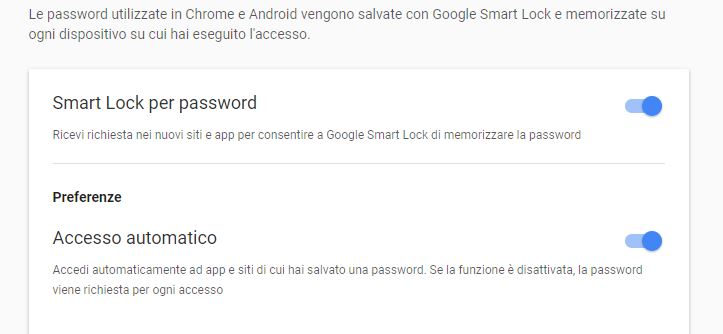 All’interno di questa pagina potremmo effettuare varie operazioni. La prima è certamente quella di attivare o disattivare Smart Lock per password. Se lo disattiveremo non riceveremo più l’avviso di memorizzazione delle nostre password.
All’interno di questa pagina potremmo effettuare varie operazioni. La prima è certamente quella di attivare o disattivare Smart Lock per password. Se lo disattiveremo non riceveremo più l’avviso di memorizzazione delle nostre password.
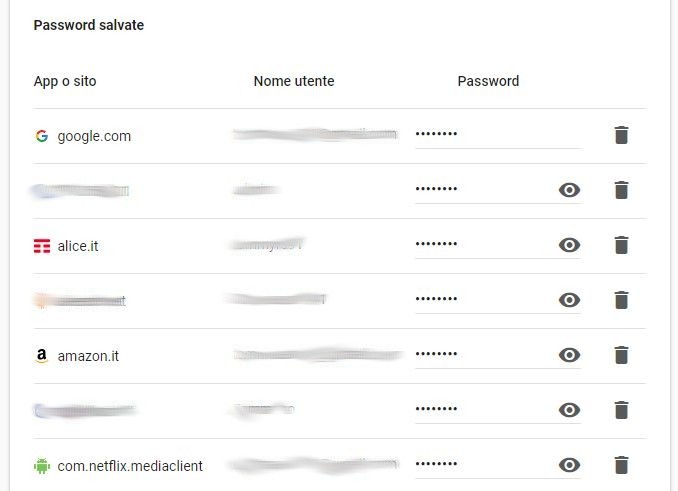 Allo stesso modo potremo anche disattivare l’accesso automatico all’interno di app e siti di cui abbiamo salvato le credenziali. Al di sotto delle due opzioni saranno presenti tutti i siti in cui le nostre password sono state memorizzate. Cliccando sull’occhiolino potremo vedere la password, cliccando sul cestino la elimineremo in modo da decidere cosa salvare e cosa no. Naturalmente gestite le vostre credenziali a casa, fuori da luoghi pubblici e soprattutto occhi indiscreti.
Allo stesso modo potremo anche disattivare l’accesso automatico all’interno di app e siti di cui abbiamo salvato le credenziali. Al di sotto delle due opzioni saranno presenti tutti i siti in cui le nostre password sono state memorizzate. Cliccando sull’occhiolino potremo vedere la password, cliccando sul cestino la elimineremo in modo da decidere cosa salvare e cosa no. Naturalmente gestite le vostre credenziali a casa, fuori da luoghi pubblici e soprattutto occhi indiscreti.


